El sensor de huellas del iPhone, conocido como Touch ID, es un elemento que a pesar de no estar presente en generaciones más recientes de este smartphone, ha marcado unas cuantas generaciones. De hecho siguen siendo muchos los smartphone de Apple con Touch ID, el cual se ha extendido también a otros dispositivos como los iPad o Mac. En este post repasamos todo acerca de este reconocimiento dactilar.
Qué es Touch ID
Como ya hemos explicado al inicio, Touch ID es el nombre oficial con el que se conoce el reconocimiento de huellas dactilares de Apple. Es un elemento físico que incorporan los iPhone en su botón Home y que es capaz de reconocer y diferenciar las huellas registradas por el usuario haciendo que sirva como método de seguridad alternativo al código de seguridad o las contraseñas. Es también la contraparte de Face ID, el sistema de reconocimiento facial que le ha ido sustituyendo con los años.
¿Para qué sirve?
Como ya hemos adelantado, este sensor de huellas no deja de ser una alternativa al clásico código de seguridad del dispositivo, teniendo disponible su funcionalidad para estos usos:
- Desbloqueo del dispositivo sin necesidad de escribir ninguna contraseña, introducir un código o dibujar un patrón. Aunque, eso sí, cuando se enciende el iPhone por primera vez debe ser introducido ese primer método de seguridad para que, a partir de ahí, se pueda usar el sensor de huellas cada vez que se desbloquee el terminal.
- Desbloquea aplicaciones que ofrecen la posibilidad de protegerse de esta forma. También hay apps que como tal no permiten configurar Touch ID para abrirse, pero sí para acceder a cierto contenido como, por ejemplo, las notas guardadas en la app de Notas (valga la redundancia).
- Ahorra poner contraseñas que se tengan almacenadas en llavero de iCloud, siendo de mucha utilidad para iniciar sesión en sitios webs y aplicaciones en las que así se nos requiere. De la misma forma, puede ser válido para descargar aplicaciones de la App Store.
- Realizar pagos seguros mediante Apple Pay, ahorrándonos tener que poner el código de seguridad del iPhone o el propio pin de la tarjeta de crédito/débito.
iPhone que tienen Touch ID
Los smartphone de Apple que tienen Touch ID a día de hoy, lo tienen todos ubicado en el botón Home como ya te hemos contado anteriormente. La lista de iPhone que lo tienen son los siguientes:
- iPhone 5s
- iPhone 6
- iPhone 6s
- iPhone 6s Plus
- iPhone 7
- iPhone 7 Plus
- iPhone 8
- iPhone 8 Plus
- iPhone SE (1ª generación)
- iPhone SE (2ª generación)

Del iPhone X (2017) en adelante, este sensor se ha sustituido por Face ID, un sistema con sus propias particularidades, pero que actúa de la misma forma que Touch ID en referencia a las utilidades. Y aunque hay muchos usuarios que piden el regreso del sensor de huellas, no queda claro si sucederá, aunque rumores hay muchos y siempre suena con fuerza la posibilidad de que el iPhone de turno lo vuelva a incorporar bajo pantalla como hacen otras marcas desde hace años.
Más dispositivos Apple con sensor de huellas
Como ya decíamos al inicio, los iPhone no son los únicos dispositivos que incorporan este sensor de huellas. De hecho, en dispositivos como los iPad es lo más frecuente. La lista completa de equipos que incorporan Touch ID es la siguiente:
- iPad:
- iPad (5ª gen.), en el botón Home
- iPad (6ª gen.), en el botón Home
- iPad (7ª gen.), en el botón Home
- iPad (8ª gen.), en el botón Home
- iPad (9ª gen.), en el botón Home
- iPad mini 3, en el botón Home
- iPad mini 4, en el botón Home
- iPad mini (5ª gen.), en el botón Home
- iPad mini (6ª gen.), en el botón lateral
- iPad Air 2, en el botón Home
- iPad Air (3ª gen.), en el botón Home
- iPad Air (4ª gen.), en el botón lateral
- iPad Pro (9,7 pulgadas), en el botón Home
- iPad Pro (10,5 pulgadas), en el botón Home
- iPad Pro (12,9 pulgadas – 1ª gen.), en el botón Home
- iPad Pro (12,9 pulgadas – 2ª gen.), en el botón Home
- Mac:
- MacBook Air de 2018 en adelante, en el teclado
- MacBook Pro de 2016 en adelante, en el teclado
- iMac (24 pulgadas) de 2021, en el teclado
Configuración
Cabe destacar que, cuando se inicia por primera vez un iPhone que tenga Touch ID, en los ajustes iniciales se da la posibilidad de añadir una huella. La forma de hacerlo es colocando el dedo sobre el sensor en varias posiciones hasta que el propio sistema te avise de que la has registrado correctamente. Ahora bien, si te olvidaste de configurarla u omitiste este paso por cualquier otra razón, podrás configurarlo más adelante.
Introducir una nueva huella
Si ya tienes operativo el iPhone y no has introducido ninguna huella o quieres introducir una nueva, podrás hacerlo desde los ajustes. Cabe destacar que se pueden añadir hasta 5 huellas diferentes, ya sean tuyas o de otras personas. Es incluso posible registrar varias veces una misma huella, algo que se suele hacer con frecuencia para «garantizar un mejor reconocimiento», pero que realmente no está probado que influya en ello.
Los pasos concretos a seguir son estos:
- Abre Ajustes.
- Ve a Touch ID y código.
- Introduce el código de seguridad del iPhone.
- Pulsa en «Añadir una huella» y sigue las instrucciones que aparecen en pantalla.
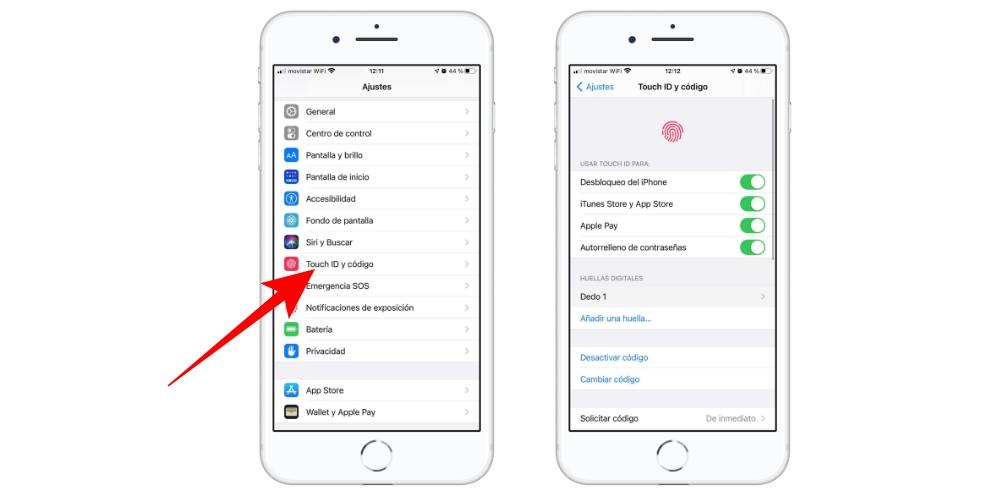
Cabe destacar que en este mismo panel de ajustes podrás encontrarte con la posibilidad de elegir cuándo y dónde usar Touch ID (al desbloquear el iPhone, en la App Store, al realizar pagos con Apple Pay, etc.).
Eliminar una huella ya registrada
Al igual que añadir una huella dactilar por primera vez es sencillo, lo mismo sucede para lo contrario, borrarlas. Desde el mismo panel de Ajustes indicado en el anterior apartado, encontrarás la posibilidad de eliminar aquellas que desees, para lo cual simplemente deberás elegir la huella en cuestión y encontrarás esta opción.
Si no sabes cuál es cada huella, debes saber que existe la posibilidad de renombrarlas. Puedes, por ejemplo, utilizar nombres como «pulgar derecho», «pulgar izquierdo», «indice derecho» y demás con el fin de reconocerlas más fácilmente. En cualquier caso, si dejas el dedo sobre el botón Home (sin llegar a pulsarlo), verás que se ilumina el nombre de la huella en cuestión que has puesto para que puedas diferenciarla más fácilmente.
Otras dudas al respecto
Saber qué fiabilidad o seguridad tiene este sistema, así como los fallos más frecuentes, son dudas muy habituales que surgen en torno a Touch ID y que resolvemos en estos próximos apartados.
Nivel de seguridad
Lo primero que debes saber a este respecto es qué sucede con tu huella y si es posible o no que sufra un hackeo o alguien se haga con tu huella de forma ilícita. Y, por suerte, esto es imposible. Los registros de huella de Touch ID no se almacenan en ningún servidor externo, ya que se quedan almacenados en cada teléfono. De ahí que cada vez que se restaure el dispositivo sea necesario volver a registrar la huella.
Con respecto a la fiabilidad no existen estadísticas exactas de como de eficiente resulta. Sin embargo, en numerosas pruebas llevadas a cabo a conciencia de engañar al sistema, la mayoría han salido mal. Es un detector de huellas altamente fiable que no podrá ser usado por otra persona al ser los rastros dactilares únicos en cada persona. Vamos, que tendrían que cortarte el dedo para ello y francamente lo vemos como una posibilidad muy remota y que, esperamos, nunca llegues a sufrir.
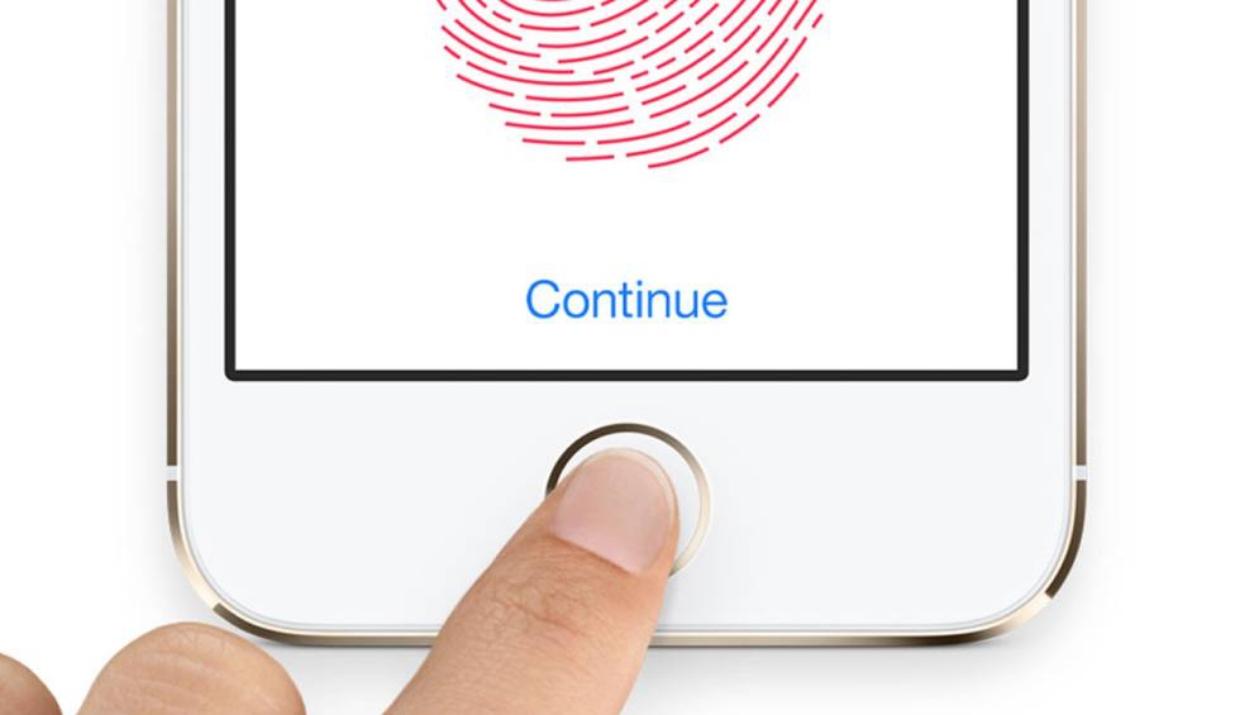
Fallos más frecuentes
Pese al buen hacer de Touch ID en lo que a rapidez y eficacia se refiere, lo cierto es que puede fallar en alguna ocasión. El origen y causa de estos errores en el reconocimiento se deben fundamentalmente a estos factores:
- Haber desbloqueado varias veces el dispositivo sin éxito (cuando ocurre, el dispositivo solo permitirá desbloquearse mediante código dejando inhabilitado temporalmente Touch ID).
- No colocar bien el dedo en el botón Home.
- Que el dedo y/o el botón Home estén sucios.
- Que tu dedo esté mojado y/o sea el botón Home el que lo está.
Si te encuentras en una de las dos últimas situaciones, lo que te recomendamos es limpiarte el dedo y dejarlo bien seco para volver a intentarlo. Pasa antes una toallita humeda (sin liquido abrasivo) por el del botón para limpiarlo.

